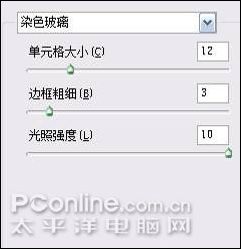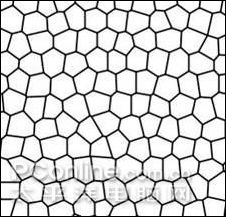|
执行菜单栏上的"滤镜→画笔描边→喷溅"命令,按图38所示方式设置对话框。
在通道调板上新建一个通道,填充白色(图40)。
设置前景色和背景色颜色分别为黑色和白色,执行菜单栏上的"滤镜→纹理→染色玻璃"命令,按图41所示方式设置。
执行菜单栏上的"滤镜→模糊→高斯模糊"命令,按图43所示方式设置。
按下键盘上的Ctrl+T组合键,自由变换该通道,将该通道上的图形横向拉伸,如图44所示。
|
正在阅读:Photoshop鼠绘新鲜橘子教程Photoshop鼠绘新鲜橘子教程
2007-07-13 09:19
出处:PConline
责任编辑:chenzhenjia
键盘也能翻页,试试“← →”键